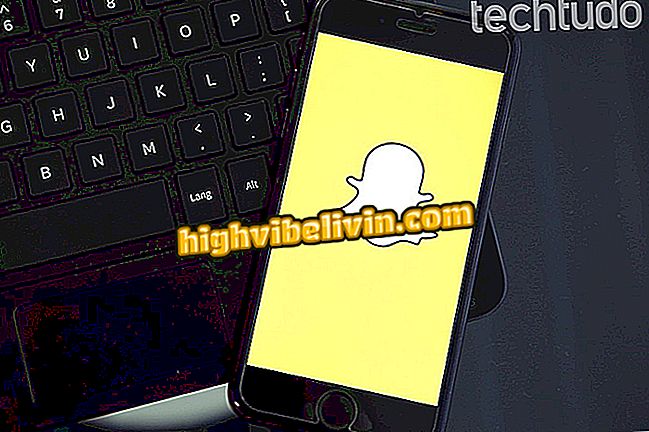Как нарисовать фоновый рисунок в Corel Draw
В Corel Draw есть инструменты, позволяющие устранить фон изображения. Таким образом, вы можете вставить изображение в другой фон или просто оставить основной объект с прозрачным фоном. Шаг за шагом очень просто и может помочь настроить ваши изображения или сделать более сложные издания. Узнайте, как это сделать, в следующем уроке с использованием инструмента Corel Photo Paint, который входит в пакет Corel Draw.
CorelDRAW 2017 воспроизводит ощущение «рисовать ручкой и бумагой»

Как создать протекший элемент в фотошопе
Шаг 1. Откройте Corel Photo Paint и выберите опцию «Открыть документ»;

Corel Photo Paint - это параллельный редактор Photoshop
Шаг 2. Выберите изображение, которое вы хотите отредактировать и отметьте «Открыть»;

Откройте изображение, которое вы хотите отредактировать в программе
Шаг 3. В боковом меню слева нажмите пунктирный квадрат (инструмент «Маска прямоугольника») и выберите маску волшебной палочки;

Функция, которая автоматически выбирает это волшебная палочка
Шаг 4. Нажмите на часть изображения, которую вы хотите выделить, и, удерживая нажатой клавишу Shift, добавьте другие области, которые не входили в автоматический выбор;

Автоматический выбор не идеален, но другие функции помогают настроить
Шаг 5. Поскольку выбор выполняется автоматически, вам нужно будет его исправить. Для этого выберите инструмент «Маска кисти»;

Другие маски помогут вам выбрать только нужные части изображения
Шаг 6. Выберите «+» в верхнем левом углу, если вы хотите увеличить область выбора. Кнопка «-» должна использоваться, если вы хотите уменьшить;

Вы также можете настроить маску для использования
Шаг 7. Когда у вас выбрано нужное изображение, щелкните правой кнопкой мыши и выберите опцию «Копировать»;

После правильного выбора скопируйте его
Шаг 8. Зайдите в меню «Файл» и выберите «Новый»;

Чтобы вставить и сохранить изображение самостоятельно, откройте новый файл
Шаг 9. Выберите нужный размер для нового файла, но обратите внимание, что он уже будет иметь размер, необходимый для вставки скопированного изображения по умолчанию. Если вы хотите, чтобы фон был прозрачным, выберите опцию «Бездонный». Если вы хотите вставить цветной фон, просто выберите цвет в опции ниже;

Вы можете открыть документ с прозрачным фоном
Шаг 10. Теперь вставьте изображение;

Просто вставьте выбранное изображение, чтобы сохранить его или настроить
Шаг 11. Сохраните изображение в меню «Файл» и выберите имя и формат, помня, что прозрачный фон сохраняется только в формате PNG.

Сохраните файл так, как вы хотите
Как изменить размер изображения в приложении Photoshop без потери качества? Задайте вопросы на форуме.